Kā izveidot aizpildāmu veidlapu programmā Word darbam ar Windows
Kas jāzina
- Lai pievienotu aizpildāmu objektu, novietojiet kursoru vajadzīgajā vietā un dodieties uz Izstrādātājs cilne > kontrole ierakstiet > noklikšķiniet uz lappuse.
- Lai pievienotu cilni Izstrādātājs, dodieties uz Fails > Iespējas > Pielāgot lenti > Galvenā cilne > Izstrādātājs > labi.
Šajā rakstā ir paskaidrots, kā programmā Word izveidot aizpildāmu veidlapu dokumentu, kas paredzēts Microsoft 365, Word 2019, 2016, 2013 un 2010.
Kā programmā Microsoft Word pievienot cilni Izstrādātājs
Veidlapas datos, ko izveidojat, var būt iekļauta iespēja izvēlēties datumu, atzīmēt izvēles rūtiņu, atlasīt Jā vai Nē un daudz ko citu. Lai varētu konfigurēt šīs vadīklas, programmai Microsoft Word ir jāpievieno cilne Izstrādātājs, kā tās tiek sauktas. Izmantojot šo cilni, varat izveidot un konfigurēt jebkurus veidlapas datus.
-
Izvēlieties Fails no augšējās izvēlnes.
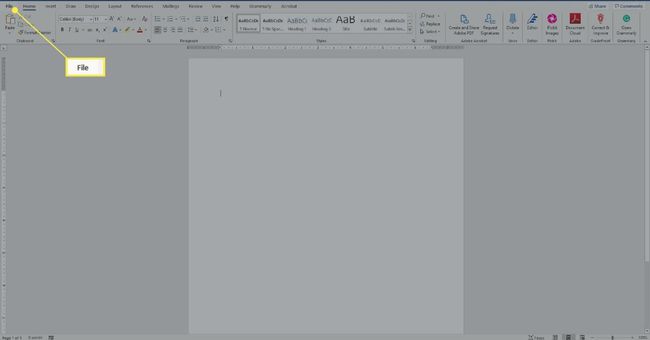
-
Pēc tam izvēlieties Iespējas.

-
Izvēlieties Pielāgot lenti.
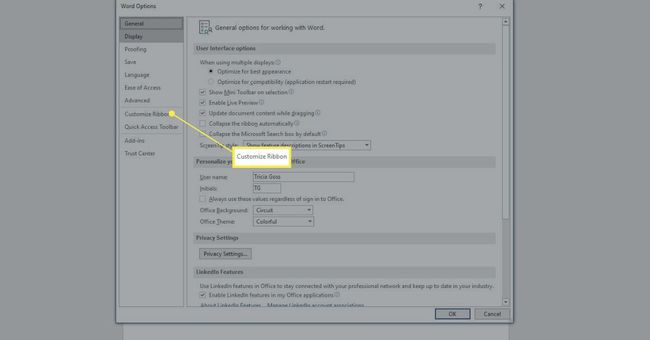
-
Lentes daļas pielāgošanas dialoglodziņa labajā rūtī izvēlieties Galvenās cilnes.
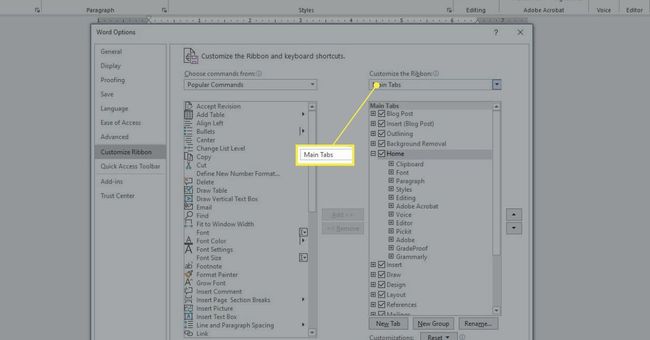
-
Atzīmējiet izvēles rūtiņu Izstrādātājs.

Nospiediet labi.
Kā programmā Word izveidot aizpildāmu veidlapu ar izvēles rūtiņu
Programmā Word ir vairāki aizpildāmo veidlapu opciju veidi. Tos sauc par "vadību". Opcijas ir lentes grupā Vadīklas. Jūs varat iekļaut a izvēles rūtiņa, datuma izvēles lodziņš, kombinētais lodziņš ar jūsu izveidotajām izvēlēm, nolaižamie saraksti un daudz ko citu. Šīs vadīklas atrodas cilnē Izstrādātājs.
Lai programmā Word izveidotu pamata aizpildāmo veidlapu, norādot izvēles rūtiņu:
-
Ierakstiet tekstu lai lietotu izvēles rūtiņu. Piemēri:
- “Izvēlēties reklāmas e-pasta ziņojumus”.
- "Es piekrītu šajā dokumentā norādītajiem noteikumiem."
- "Esmu izpildījis visus uzdevumus."
-
Izvēlieties Izstrādātājs cilne.

Novietojiet kursoru uz teikuma sākums tu esi rakstījis.
-
Izvēlieties Atzīmējiet izvēles rūtiņu Satura kontrole kas pievieno atzīmi. (Uz tā ir zila atzīme.)
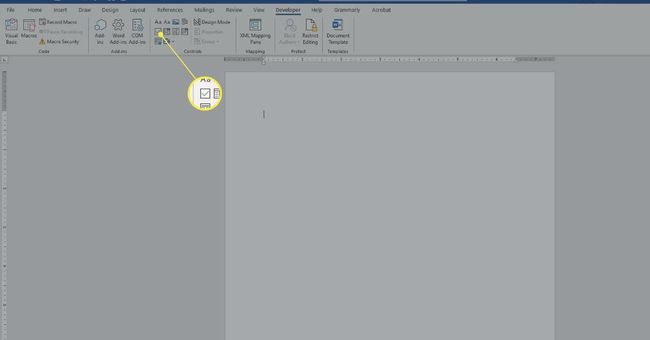
Izvēlieties kaut kurcits dokumentā, lai to piemērotu.
Lai noņemtu jebkuru aizpildāmo ierakstu, ar peles labo pogu noklikšķiniet uz tā un izvēlieties Noņemt satura vadību. Pēc tam izmantojiet tastatūras taustiņu Dzēst, lai izdzēstu visu, kas paliek. Dažos gadījumos pietiks, vienkārši noklikšķinot uz Dzēst.
Kā izveidot veidlapu programmā Word ar datuma vadīklu
Jūs pievienojat datuma vadīklu no cilnes Izstrādātājs, lai lietotāji varētu atlasīt datumu uznirstošajā kalendārā, kas tiek parādīts, noklikšķinot uz vadīklas.
Lai pievienotu aizpildāmās veidlapas ierakstu Datuma vadīkla:
Novietojiet savu kursors iekš dokumentu kur vēlaties pievienot datuma vadīklu.
-
Izvēlieties Izstrādātājs cilne.

-
Izvēlies Datuma atlasītāja satura kontrole ieraksts datuma vadīklas ievietošanai.
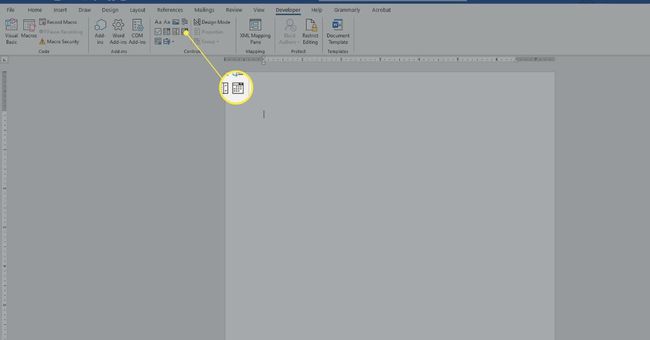
Izvēlieties kaut kur ārpus jaunsierakstu lai to piemērotu.
Kā programmā Word izveidot veidlapu kombinētajam lodziņam
Ja vēlaties, lai lietotāji izvēlētos kaut ko no jūsu sniegtā saraksta, izmantojiet kombinēto lodziņu. Kad esat izveidojis lodziņu, izmantojot cilnes Izstrādātājs opcijas, varat piekļūt tā rekvizītu opcijām, lai ievadītu pieejamās iespējas. Šajā piemērā jūs izveidosit nolaižamo sarakstu ballītes ielūgumam ar opcijām, tostarp Jā, Nē, Varbūt.
Lai izveidotu kombinēto lodziņu veidlapas izveidei programmā Word:
-
Uzrakstiet teikumu pirms piedāvātajām opcijām. Piemēri:
- "Vai jūs apmeklēsit ballīti?"
- “Vai tu nesīsi uz ballīti kādu trauku”
-
Izvēlieties Izstrādātājs cilne.

Novietojiet kursors iekš dokumentu kur vēlaties parādīt opcijas.
-
Izvēlieties Kombinētā lodziņa satura vadības ikona. (Tas parasti atrodas pa labi no zilās izvēles rūtiņas ikonas.)
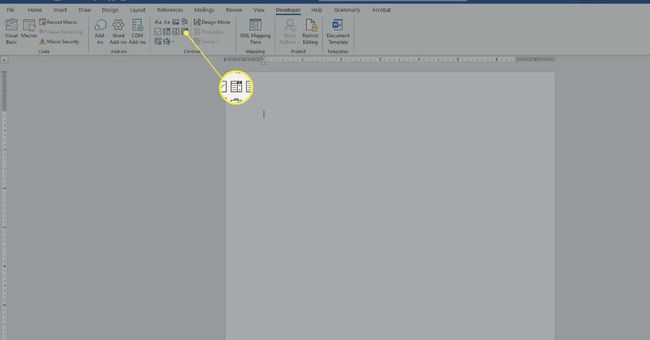
-
Uz Izstrādātājs cilnē Vadības ierīces sadaļu, izvēlieties Īpašības.
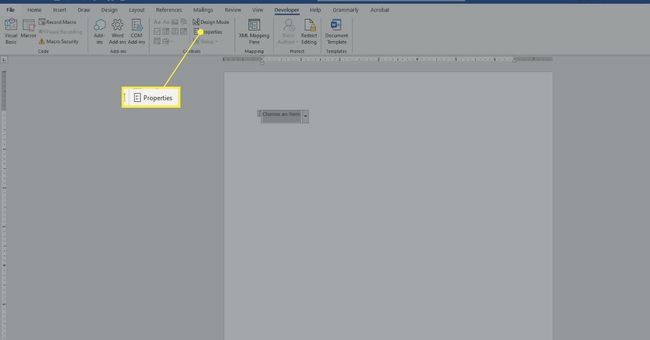
-
Nospiediet Pievienot.
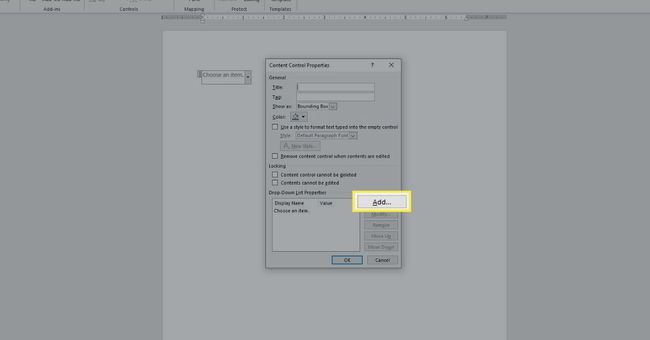
Tips Jā, un nospiediet labi.
Nospiediet Pievienot.
Tips Nē, un nospiediet labi.
Nospiediet Pievienot atkal.
Tips Var būt, un nospiediet labi.
Veiciet citas izmaiņas (ja vēlaties).
Nospiediet labi.
Izvēlieties kaut kur ārpusē kaste, lai to uzklātu; izvēlieties iekšā lodziņu, lai redzētu, kā tas darbojas.
Izveidojiet vairāk bezmaksas aizpildāmo veidlapu programmā Word
Programmā Word varat izveidot arī cita veida veidlapas opcijas. Eksperimentējot ar tiem, jūs parasti strādāsit šādā secībā:
Ierakstiet an ievadteikums vai rindkopa.
Novietojiet kursors kur vēlaties, lai jaunā vadība nonāktu.
Izvēlies kontrole no grupas Vadības cilnē Izstrādātājs (virziet kursoru virs jebkuras vadīklas, lai redzētu tās nosaukumu).
Ja piemērojams, atlasiet Īpašības.
Konfigurētīpašības cik nepieciešams jūsu atlasītajai vadībai.
Nospiediet labi.
